Utiliser des modèles dans Word 2010
Dans ce chapitre, nous verrons comment utiliser les modèles dans Word 2010. Le modèle Microsoft Word est une collection de styles qui définit les styles de paragraphe pour les paragraphes de texte normal, un titre et différents niveaux de titres. Vous pouvez utiliser l'un des modèles déjà existants pour votre document Word ou vous pouvez concevoir un modèle qui peut être utilisé pour tous les documents de votre entreprise.
Utilisation d'un modèle existant
Nous allons maintenant comprendre comment utiliser un modèle déjà existant pour votre document Word nouvellement créé. Un modèle est sélectionné au moment où vous créez un nouveau document vierge.
Step 1 - Pour démarrer un nouveau document, cliquez sur le File tab puis cliquez sur le Newoption; cela affichera leAvailable Templates.
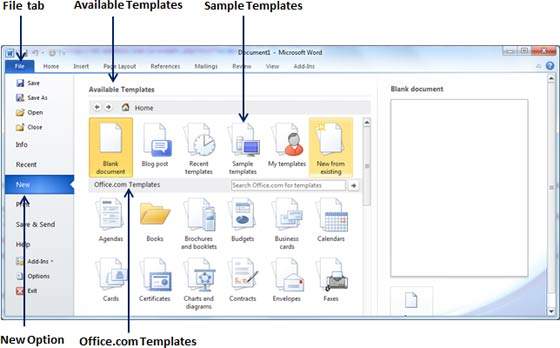
Step 2 - Microsoft Word fournit une liste de modèles classés sous Sample Templates ou vous pouvez télécharger des centaines de modèles depuis office.comqui sont classés en différentes catégories. Nous utiliseronsSample Templatespour notre document. Pour cela, nous devons cliquer surSample Templates; cela affichera une galerie de modèles. Vous pouvez essayer d'utiliser leoffice.com option pour sélectionner un modèle en fonction de vos besoins.
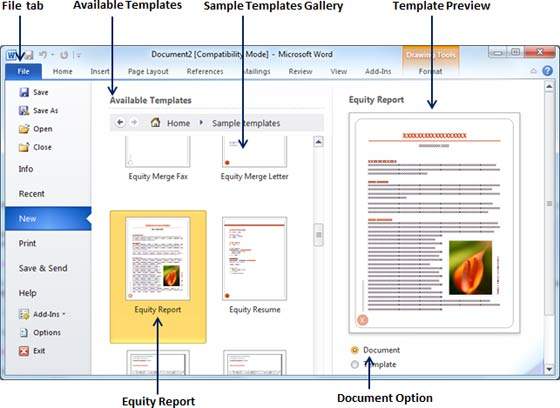
Step 3- Vous pouvez parcourir une liste de modèles disponibles et enfin sélectionner l'un d'entre eux pour votre document en double-cliquant sur le modèle. Nous sélectionneronsEquity Reportmodèle pour notre exigence de rapport. Lors de la sélection d'un modèle pour votre document, vous devez sélectionner leDocument Optiondisponible dans la troisième colonne. Cela ouvre votre document avec un paramètre prédéfini avec lequel vous pouvez modifier le titre du document, le nom de l'auteur, l'en-tête, etc. en fonction de vos besoins en matière de document.
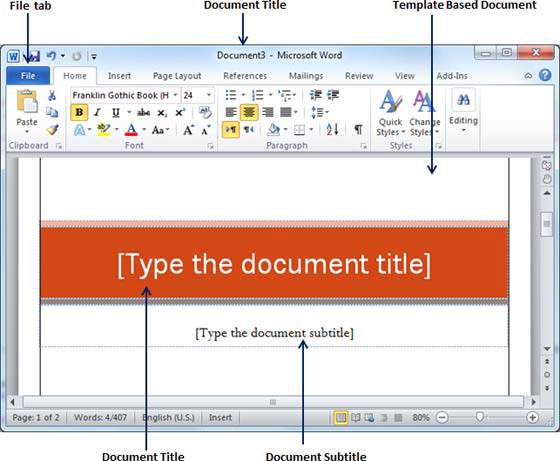
Créer un nouveau modèle
Vous pouvez créer un nouveau modèle en fonction de vos besoins ou vous pouvez modifier un modèle existant et l'enregistrer pour une utilisation ultérieure en tant que modèle. Un fichier de modèle Microsoft Word a une extension de.dotx. Les étapes suivantes vous aideront à créer un nouveau modèle.
Step 1 - Pour créer un nouveau modèle à l'aide d'un modèle existant, cliquez sur le File puis cliquez sur le Newoption; cela affichera leAvailable Templatesêtre sélectionné. Sélectionnez l'un des modèles disponibles et ouvrez-le avec leTemplate Option allumé.
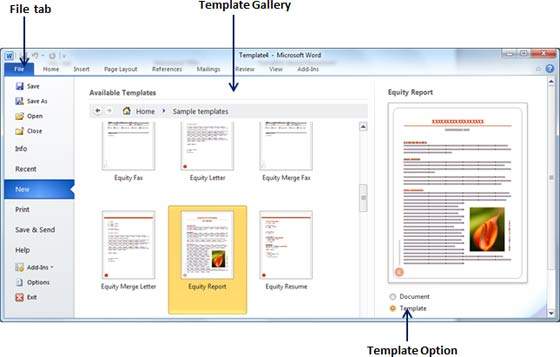
Step 2 - Vous pouvez maintenant modifier un modèle ouvert selon vos besoins et une fois que vous avez terminé, vous pouvez enregistrer ce modèle avec un .dotx extension qui est une extension standard pour les modèles Microsoft Word.
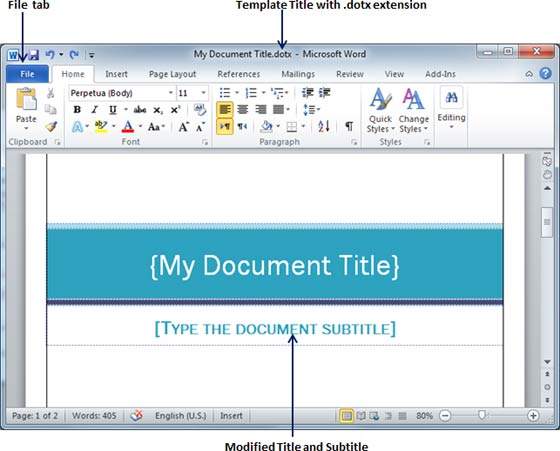
Vous pouvez également créer un modèle à partir d'un nouveau document. Clique leFile et cliquez sur Newoption pour ouvrir un nouveau document. En dessous deAvailable Templates, double-cliquez Blank Documentpour créer un nouveau modèle de document. Enregistrez le modèle avec un nom unique et.dotx extension.
Vous pouvez enregistrer le modèle créé partout où vous cliquez et chaque fois que vous souhaitez utiliser ce modèle, double-cliquez simplement sur le fichier modèle et il ouvrira un nouveau document basé sur un modèle pour vous.